ashketchum
Mem-star


Tổng số bài gửi : 85
Điểm : 76227
Birthday : 01/01/1988
Join date : 20/05/2011
Age : 36
Đến từ : Kanto
 |  Tiêu đề: HƯỚNG DẪN CĂN BẢN VỀ KỸ THUẬT LÀM SUB Tiêu đề: HƯỚNG DẪN CĂN BẢN VỀ KỸ THUẬT LÀM SUB  29/05/11, 08:02 am 29/05/11, 08:02 am | |
| Cơ bản về cách làm Sub {Sưu tầm} CĂN BẢN VỀ KỸ THUẬT LÀM SUB:
Sub team sắp được thành lập mình tạm thời copy một số bài viết về cách làm sub để các bạn tham khảo. Thời gian tới sẽ hướng dẫn các bạn làm Sub bằng các phần mềm dựng phim chuyên nghiệp.
Sau đây là các bước cơ bản :
1. RAW : RAW TV thường có thể tìm thấy trên tokyotosho, và phải down sớm sau khi mỗi ep được chiếu. Nếu để lâu sẽ mất cơ hội để down. Kinh nghiệm của tui cho thấy raw của l33t và darkside-raws là tốt nhất. Quantum-raw (Q-R) và moyism làm rất ẩu, chất lượng ko đều nên bí quá thì hẵng lấy, kẻo lại mất công edit lại. Với raw DVDRip thì lâu lâu sẽ có người quăng lên tokyotosho 1 cục khá lớn (khoảng 1GB) đến rất lớn (9GB trở lên). Nếu thường xuyên lùng torrent thì việc bắt được mấy cái raw ko khó. Tuy nhiên, đến lúc ko thể kiếm được torrent thì chỉ còn 1 cách : emule. Emule là cái kho lớn nhất, chứa những dữ liệu khó hoặc ko thể tìm thấy qua torrent. Với những file mkv hoặc ogm ko có hardsub thì ta có thể tận dụng lại để làm raw nếu ko tìm được raw.
2. Translate : Translator thông thường sẽ dịch trực tiếp từ raw bằng cách nghe lại raw. Tuy nhiên hiện chúng ta chưa có ai đủ trình độ để nghe raw trực tiếp nên sẽ thông qua sub English + căng cái lỗ tai ra nghe raw để so sánh, tiện đối chiếu.
3. Edit : Theo nhận xét của tui thì editor rất quan trọng đối với fansub tiếng Việt, ko giống như với fansub tiếng Anh, nhất là khi dịch với tốc độ cao mà lại thiếu editor như Dyn-Anime nên gây ra rất nhiều lỗi khi dịch, cả về câu cú, ngữ pháp, thậm chí có khi là chính tả. Editor có nhiệm vụ coi lại bản dịch của translator và sửa lại những chỗ ko hợp lý, chưa hay. Yêu cầu là phải khá tiếng Anh và biết tiếng Nhật là tất yếu.
4. Timing : Để sub chạy đúng thì phải timing đúng. Trước đây có nhiều công cụ rời cho việc timing nên timer thường phải làm việc với nhiều chương trình cùng lúc, khá mất công. 1 năm trở lại đây công nghệ đổi mới nên ta sẽ timing trực tiếp bằng Aegisub luôn. Điều này tui sẽ đề cập sau trong topic nói về Aegisub.
5. Typesetting/Styling : Để sub đẹp, nhìn sống động với các hiệu ứng thì định dạng ass (Advanced SubStationAlpha) là tốt nhất.
6. Karaoke effects : Có thể dùng cách cơ bản là làm effect cho từng chữ rồi ghép lại. Tuy nhiên cách đó cực kỳ tốn công sức, vì thế tốt nhất người làm effect nên hiểu rõ về lập trình C++ và biết 1 chút về C# để học cách viết script lua. Phần này tôi sẽ nói sau. Ngoài ra nếu có máy trâu bò và đã quen với viết script thì có thể sử dụng Adobe After Effect để tạo ra những hiệu ứng cực đẹp như nổ tung, tan biến, hoa lá....
7. Encode : Việc encode có thể thực hiện trên cả những máy cũ. Tuy nhiên máy càng mạnh càng tốt vì việc này sẽ ngốn 1 lượng thời gian khủng khiếp. Sẽ có lúc máy phải chạy 100 tiếng liên tục để encode nên việc giải nhiệt là cực kỳ quan trọng. Encoder ít nhất phải biết sử dụng VirtualDub, VirtualDubMod, meGUI, AVISynth, biết chỉnh các thông số cho các trình encode, với 2 loại codec phổ biến là DivX/XviD và h264 và biết dùng filter. Ngoài ra nếu có thể thì nên tìm hiểu audio encoding. Encode audio thì có những trình sau là tốt : LAMEDropXPd (MP3), OGGDropXPd (OGG), beSweetGUI (multi codec), Nero AAC Encoder (LC-AAC hoặc HE-AAC). AC3 thì tui ko dùng vì hiếm khi có raw DVDRip với audio 5.1. Ai thích thì có thể tìm hiểu sau. Encoder có nhiệm vụ ghép video + sub + audio lại để cho ra sp cuối cùng : file MKV hoặc AVI. Sau khi làm xong thì nên test encode luôn. Nếu bị lỗi thì thường sẽ phải encode lại nên tính cẩn thận cực kỳ quan trọng. Wink
8. Quality control (aka Quality Checking) : Sau khi làm xong cần kiểm tra lại xem lỗi nằm ở đâu. Có thể là lỗi chính tả, ngữ pháp hoặc lỗi encode. Tuy nhiên làm hardsub thì thường editor sẽ kiểm tra kỹ phần chính tả với ngữ pháp nên sẽ chỉ cần kiểm tra chất lượng encode.
Hướng dẫn sử dụng SubPro version 2.5 {copy from Hdvietnam.com}
Bài viết được mình sưu tầm bên HDvietnam -
Là phần mềm edit sub khá pro
*** Phần mềm có sử dụng thư viện hổ trợ của tác giả Nguyễn Đức Khoan cho tính năng chuyển đổi Charset tiếng Việt***
SubPro 3.0
**Lưu ý: Khi bạn chạy SubPro bị lỗi thì các bạn vui lòng kiểm tra những thứ sau giúp mình ** **
SubPro sẽ không chạy được nếu:
1. Bạn chưa cài .net framework 2.0 (hoặc mới hơn), với Window 7 thì mặc định đã có sẵn
2. Window của bạn chưa có Window Media Player (Cám ơn bạn MaxS đã giúp mình tìm ra nguyên nhân)
3. Nếu bạn xài Window Vista hoặc Window 7, để gõ được tiếng Việt trong SubPro, bạn phải dùng Unikey phiên bản RC2. Trước khi gõ tiếng Việt, bạn click phải chuột vào shortcut của Unikey chọn Run as adminnistrator thì sẽ gõ được hoặc đơn giản hơn là chép thư mục SubPro vào 1 ổ đĩa khác ngoài ổ C. Đây là 1 chút trục trặc của SubPro với Window 7, mình sẽ cố gắng fix nó sớm nhất có thể (Cám ơn bạn hoangtrinhag, tethien đã giúp mình tìm ra nguyên nhân)
4. Trong trường hợp bạn xài Win 7 hoặc Vista, khi open phụ đề vào SubPro, nếu bạn không thấy gì cả ngoài những mảng ký tự lớn che gần hết màn hình thì đó là do Font của phụ đề trong SubPro đã được chỉnh quá lớn, bạn vào mục font chỉnh lại font size nhỏ là ok. Đây là 1 bug trong Win 7 hoặc Vista, mình sẽ fix hết vào lần cập nhật sau.
5. SubPro chạy tốt nhất với độ phân giải từ 1024x768 trở lên
Code:
http://www.download.com.vn/Data/Soft/2009/09/01/32unikey40RC2_Download.com.vn.zip
-------------------------------------------------------------------------------------------
+ Hỗ trợ phụ đề dạng SRT, SMI, ASS, TXT
+ Hổ trợ phụ đề với các bộ mã Unicode, Windows CP 1258, VNI-Times, NCR-Decimal, TCVN3...Khi load các phụ đề không phải mã Unicode như UTF-8, Windows CP 1258, TCVN3..., các bạn phải chọn bộ mã trong chương trình về lại đúng với bản mã gốc của phụ đề thì tiếng Việt mới hiển thị được
vd: Khi ta mở phụ đề Việt vào, phụ đề không hiển thị đúng tiếng Việt, và ta đoán có thể phụ đề này có mã là VNI-Times, lúc này ta chọn bộ mã trong SubPro về VNI-Times. Trong trường hợp nếu ta chọn sai thì có thể nhấn Ctrl+Z để Undo lại rồi thử với bộ mã khác để đưa về đúng tiếng Việt.
SubPro 3.0 có 3 chức năng chính:
Phần 1: Sync phụ đề. (Chức năng chính).
Phần 2: Hổ trợ người dùng dịch phụ đề.
Phần 3: Sửa lổi chính tả bằng thư viện do người dùng tự định nghĩa.
Bài hơi dài nên bạn cần phần nào thì xem phần đó thôi

------------------------------------------------------------------------
***Phần 1: Sync phụ đề. ***
1. Sync bằng cách Timming (gần giống Subtitles Workshop):
Nếu bạn nào đã xài qua Subtitle Workshop thì chắc cũng không lạ với những tính năng này, nên ở đây mình chỉ nói tóm tắt:
Mở phụ đề Việt cần Sync vào phần English, chọn 1 đoạn phụ đề muốn sync (hoặc toàn bộ phụ đề) rồi nhấn phải chuột, chọn phần Timming rồi chọn 1 trong 3 chức năng hổ trợ sau đây:
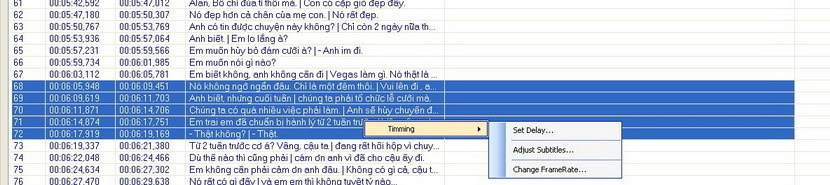
A. Set Delay: Tăng hay giảm thời gian cho phụ đề 1 khoản nào đó. Sử dụng chức năng này khi phụ đề đi nhanh hoặc chậm 1 khoản thời gian không đổi so với phim. Trong trường hợp có đoạn nhanh đoạn chậm hoặc lúc lệch ít lệch nhiều thì chúng ta không nên dùng cách này, mặc dù về lý thuyết chúng ta có thể bỏ công chỉnh từng đoạn một, nhưng làm như vậy sẽ mất thời gian. Chúng ta sẽ dùng chức năng dưới.
B. Adjust Subtitles: Chức năng co giãn phụ đề, sử dụng khi phụ đề bị tình trạng lúc nhanh lúc chậm, lúc lệch ít, lúc lệch nhiều.
VD: Chúng ta có 1 phụ đề English (A) và 1 phụ đề Việt (B) cần sync:
1. Đầu tiên chúng ta sẽ chọn ra 1 câu phụ đề bắt đầu và 1 câu phụ đề kết thúc trong phụ đề English (2 câu này không nhất thiết phải là 2 câu đầu tiên và cuối cùng trong file phụ đề). Ghi lại thời gian bắt đầu của 2 câu phụ đề này lại (aa:aa:aa,aaa --> bb bb,bbb và cc bb,bbb và cc cc,ccc --> dd:dd:dd,ddd). 2 thời gian này chúng ta sẽ dùng làm mốc cho phụ đề Việt bên dưới. cc,ccc --> dd:dd:dd,ddd). 2 thời gian này chúng ta sẽ dùng làm mốc cho phụ đề Việt bên dưới.
2. Mở SubPro, Load phụ đề Việt vào phần English.
3. Quét chọn 1 đoạn phụ đề (hay toàn bộ phụ đề) sao cho câu đầu và câu kết thúc của đoạn này có nghĩa giống với 2 câu của phụ đề English mà ta đã chọn bên trên.
4. Nhấn phải chuột chọn Timming, chọn Adjust Subtitle, gõ vào 2 thời gian đã ghi lại bên trên. Nhấn OK, xem kết quả.
C. Change FrameRate: thay đổi FrameRate của phụ đề, ví dụ phụ đề có số khung hình/giây là 25, trong khi phim HD thường là 23.978 thì chúng ta đưa phụ đề về 23.978 cho khớp với phim. Ta nên thử chức năng này nếu như ta biết phụ đề của ta chạy tốt với bản DVD hoặc DVDRip và nội dung các bản phim này lại hoàn toàn giống so với bản HD nhưng không biết tại sao đưa vào HD lại lệch, lúc lệch ít, lúc nhiều... thì nguyên nhân do sai framerate rất cao, ta nên thử dùng chức năng này trước. Tính năng Adjust Subtitle ở trên cũng có thể dùng trong trường hợp này
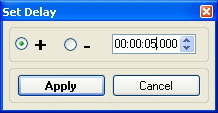
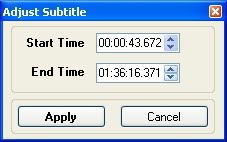 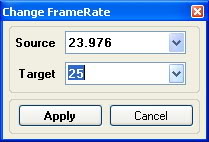
*** Sau khi đã thử cả 3 cách trên mà vẫn không sync được thì ta sẽ dùng cách bên dưới, cách này mặc dù tốn thời gian hơn nhưng chắc chắn sẽ sync được và kết quả sẽ sẽ sát với phụ đề gốc***
2. Sync theo kiểu hàng theo hàng (Line by Line): sử dụng khi không thể sync bằng cách Timming trên.
Rất đơn giản, đưa phụ đề English chuẩn vào trước, sau đó đưa phụ đề Việt vào. Chỉnh làm sao cho nội dung 2 bên giống nhau là được, chỉnh Anh giống Việt hay Việt giống Anh đều được, kết quả sẽ có phụ đề khớp. SubPro sẽ cung cấp cho bạn những chức năng giúp cho công việc đỡ tốn thời gian nhất.
Lưu ý: Trong trường hợp bạn làm giữa chừng muốn tạm ngưng thì bạn phải lưu cả phụ đề Anh và Việt lại, vì có thể cấu trúc của phụ đề Anh (phụ đề chuẩn) đã bị thay đổi trong quá trình chỉnh sửa, phần phụ đề Việt sẽ theo cấu trúc của phụ đề Anh mới này và tất nhiên sẽ không khớp với phụ đề Anh lúc đầu bạn open vào.
***Trước khi đọc bài, có 1 số thuật ngữ theo ý của mình, mình giải thích ra cho rõ chút để các bạn đọc nắm bắt nhanh hơn:
+ Câu phụ đề : ý nói 1 phụ đề hiện lên trong 1 timeline.
+ Dòng phụ đề: các dòng trong 1 câu phụ đề
Các chức năng hổ trợ:
Bạn sẽ thấy phần phím tắt bên phụ đề Việt hầu hết dùng phím Ctrl và phụ đề Anh dùng phím Alt, rất dễ nhớ phải ko?
***Để chỉnh sửa nội dung phụ đề, bạn có thể sử dụng 2 ô nhập liệu lớn bên dưới chương trình hoặc nhấn F1 để edit phụ đề English, F2 để edit phụ đề Việt Nam (nhấn Esc sau khi cập nhật)***
a) Chèn 1 câu phụ đề mới:
Tiếng Việt: Enter
Tiếng Anh: Alt+Enter
b) Để xóa 1 hay nhiều câu phụ đề:
Tiếng Việt: Delete
Tiếng Anh: Alt+Delete
c) Để gom (merge) 1 hay nhiều câu phụ đề:
Tiếng Việt: Ctrl+M
Tiếng Anh: Alt+M
d) Để cắt 1 câu phụ đề thành nhiều câu
+ Cắt tại vị trí bất kỳ: dùng dấu \ thêm vào những chổ muốn cắt rồi nhấn Enter
vd: Chào \ em yêu, \ em khỏe không?, sau khi cắt ta sẽ được 3 câu phụ đề độc lập.
+ Cắt tại vị trí dấu phân cách dòng (dấu |) có sẵn (rất hay dùng):[/I] trong SubPro hay SW khi 1 câu phụ đề có nhiều hơn 1 dòng thì mỗi dòng khi hiển thị sẽ được phân cách bằng dấu |, để cắt tại vị trí dấu | nào, ta làm như sau:
Tiếng Việt: Ctrl+1 hoặc 2 hoặc 3 (1,2,3 là thứ tự của các dấu | trong câu)
Tiếng Anh: Alt+1 hoặc 2 hoặc 3
vd: ta có câu phụ đề gồm 3 dòng
Thời cổ đại, vùng tây nam Trung nguyên
có 1 quốc gia do đàn bà nắm quyền
gọi là Thiên Nữ Quốc.
Khi hiển thị trong SubPro hay Subtitle Workshop sẽ thành:
Thời cổ đại,vùng tây nam Trung nguyên. | có 1 quốc gia do đàn bà nắm quyền | gọi là Thiên Nữ Quốc.
Như vậy, giả sử chúng ta muốn ngắt câu tại chổ ...Trung nguyên. | thì ta nhấn Ctrl+1 với phụ đề Việt, nhấn Alt+1 nếu như là phụ đề Anh. Tương tự nếu muốn ngắt tại dấu | thứ 2 thì nhấn Ctrl+2/(Alt+2)
+ Cắt tất cả theo dấu phân cách dòng (dấu |) có sẵn: chức năng này khác với chức năng trên, chức năng trên cho ta linh động cắt theo từng vị trí xác định theo dấu |, còn chức năng này cắt cùng lúc tất cả các dấu |, theo ví dụ trên khi cắt bằng chức năng này ta sẽ có 3 câu phụ đề mới.
Tiếng Việt: Ctrl+D
Tiếng Anh: Alt+D
***Ta cũng có thể xuống dòng (Enter) hoặc ngắt câu (dùng dấu \ ) tại 2 ô nhập liệu English và Việt Nam bên dưới (hoặc nhấn F1, F2 để edit tại chổ)
e) Chép nội dung qua lại giữa phụ đề Anh và Việt (rất hay dùng): chức năng này hay dùng khi 1 bên phụ đề thiếu 1 câu hay nhiều câu (đoạn lời nhạc trong phim, đoạn DirCut, UnCut, Extend...), soft sẽ lấy phần phụ đề tương ứng bên phụ đề kia đắp qua, tất nhiên là trước khi làm việc này, có thể bạn sẽ cần thêm vào 1 số dòng trống mới tại bên phụ đề thiếu cho khớp với số dòng bên phụ đề kia.
Chép từ Anh sang Việt: Ctrl+P
Chép từ Việt sang Anh: Alt+P
f) Copy/ Paste: Ngoài ý nghĩa copy/paste cơ bản như chúng ta biết, nó còn 1 ứng dụng nữa là khi ta copy nhiều câu phụ đề tại nhiều vị trí khác nhau, không liên tiếp, sau khi paste nó sẽ được sắp xếp liên tục lại từ vị trí mới, tất nhiên nó sẽ đè lên nhưng phụ đề có dữ liệu khác nếu không đủ số dòng cần thiết nên bạn phải insert thêm dòng trống mới nếu số dòng copy nhiều hơn số dòng trống hiện tại. Chức năng này rất hữu ích khi ta gặp những phụ đề có cấu trúc cực xấu, câu bên dưới thì bay lên trên, câu bên trên thì lại bay xuống dưới...may sao trường hợp này cũng ít gặp
Copy từ tiếng Việt: Ctrl+C - Paste sang Việt Ctrl+V, Paste sang Anh Alt+V
Copy từ tiếng Anh: Alt+C - Paste sang Việt Ctrl+V, Paste sang Anh Alt+V
g) Multi-Line Sub: tìm những câu phụ đề có số dòng lớn hơn 2. Sau khi chỉnh xong phụ đề Việt, ta đóng soft rồi mở lại, load phụ đề Việt đã sync vào phần English, rồi dùng chức năng này để tìm đến những phụ đề có số dòng lớn hơn 2 để tách nó ra, soft sẽ tự động chia timeline. Chức năng này giúp ta làm phụ đề đẹp hơn, vì 1 câu phụ đề chỉ nên có tối đa 2 dòng, và mỗi dòng không nên quá dài, gây khó đọc. Muốn tìm kiếm bên phụ đề nào thì chuyển dấu check về bên phụ đề đó nhé mấy bác.
h) Fix Overlap: Sửa chữa những dòng phụ đề có TimeLine chồng vào nhau dẫn đến tình trạng 2,3 phụ đề hiển thị cùng 1 lúc...
i) Chữ nghiêng, in đậm: Nhấn Ctrl+I và Ctrl+B
j) Color, Font: Muốn đổi màu bên phụ đề nào thì check vào phụ đề đó để đổi, còn Font thì sẽ có tác dụng trên cả 2 bên. Riêng em thì nghĩ dù sao để 2 bên cùng màu vẫn dễ nhìn hơn
k) Auto Save in 30s: Anh em nên cẩn thận với tính năng này bởi vì nếu nó auto save thì những thao tác các bạn làm trước đó không thể Undo lại, bắt đầu tính lại từ đầu.
***Phần 2: Chế độ hổ trợ dịch phụ đề.***

Muốn dùng chức năng này, ta làm những bước sau:
1. Phụ đề English chuẩn nằm cùng với thư mục chứa phim và cùng tên (tên phụ đề có thể có hậu tố như: .eng.srt, .english.srt.....).
2. Load phụ đề English này vào SubPro.
3. Nhấn nút Translate, phim sẽ tự động load lên. Nếu như phụ đề không nằm chung thư mục với phim thì bước này SubPro sẽ cho bạn chọn đường dẫn đến phim.
4. Để dịch câu nào, ta nhập dữ liệu vào ô nhập liệu lớn nằm phía dưới (hoặc nhấn nút F2, sau khi dịch xong nhấn Esc)
5. Muốn phim nhảy đến câu phụ đề nào thì chọn câu phụ đề đó rồi nhấn Space Bar.
***Phần 3: Thư viện sửa lổi ngữ pháp, chính tả***
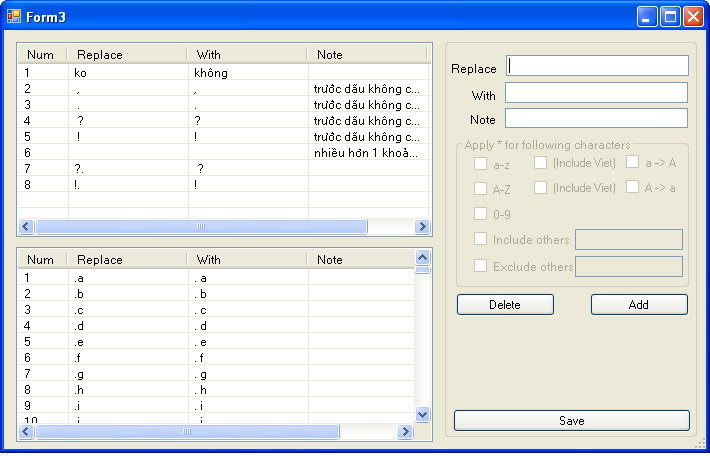
Để thực hiện việc sửa lổi ta nhấn vào nút Fix Grammar trên giao diện, SubPro sẽ dò các lỗi do người dùng định nghĩa trong mục Library. Để xây dựng thư viện lỗi, ta nhấn vào nút Library rồi thêm lỗi vào. SubPro cung cấp cho bạn 3 phương pháp để thêm bộ sửa lỗi:
1. Standard: Sử dụng khi bạn muốn sửa lỗi là những trường hợp cá biệt như ko -> không, làm wen -> làm quen, dc -> được....để thêm ta nhập lỗi vào ô Replace, nhập lỗi sau khi sửa vào ô With rồi nhấn Insert để đưa vào thư viện.
vd: ko -> không, wen -> quen, dc -> được ......
2. Wildcard: Sử dụng trong những trường hợp lỗi lặp lại cho nhiều ký tự khác nhau như:
- Không viết hoa ở : Sau gạch đầu dòng, sau dấu !,?....
- Sau các dấu: chấm, phẩy, ?, ! …. Không có khoảng trống với chữ tiếp theo
- Giữa các chữ và các dấu : chấm, phẩy, ?, ! …. Lại có khoảng trống
- Khoảng cách giữa các chữ >1 khoảng trống
- ..........
Nếu dùng cách Standard ở trên thì ta phải thêm lần lượt từng trường hơp như:
.a -> . A
.b -> . B
.c -> . C
...........
.z -> . Z
Thay vì dùng Standard, ta có thể dùng ký tự đại diện (wildcard) để giải quyết nhanh, ví dụ như lỗi sau dấu phẩy phải có khoảng trắng ta làm như sau:
,* -> , *
Khi ta dùng dấu * trong ô nhập liệu, bảng thuộc tính bên dưới sẽ xuất hiện để ta quy định việc áp dụng dãy lặp ký tự cho dấu * như sau:
Với chữ thường:
+ a-z: thay thế dấu * cho lần lượt các ký tự từ a->z
+ (Include Viet): bao gồm các ký tự tiếng Việt â,ấ,ế.....
+ a->A: khi tìm kiếm là chữ thường, nhưng khi thay thế sẽ là chữ hoa (chổ này dùng trong trường hợp sau dấu chấm 1 ký tự không viết hoa và 1 số trường hợp khác...)
vd: Sau dấu chấm phải viết hoa: . *->. * (ta áp dụng thuộc tính a->z và a->A, lúc này dấu sao sẽ chạy từ a->z và thay thế các ký tự thành chữ hoa).
Với chữ hoa: cũng tương tự như trường hợp trên
+ A-Z: thay thế dấu * cho lần lượt các ký tự từ A->Z
+ (Include Viet): bao gồm các ký tự tiếng Việt Â,Ấ,Ế.....
+ A->a: khi tìm kiếm là chữ hoa, nhưng khi thay thế sẽ là chữ thường
Với số: 0-9
Include Others: ngoài những trường hợp trên, ta có thể bổ sung dãy lặp cho dấu sao bằng cách thêm vào ô này (vd: @,(),&...)
Exclude Others:: muốn loại bỏ các ký tự nào ra khỏi dãy trong các trường hợp trên thì thêm vào ô này (vd: khi ta nhập abc, dấu * sẽ chỉ chạy từ d->z mà thôi)
c. Regular Expression(biểu thức chính quy)
Khái niệm về phương pháp này dài và hơi phức tạp nên mình không trình bày ở đây, nhưng bạn có thể tham khảo bằng google . Phương pháp này cho phép bạn định nghĩa 1 biểu thức với độ phức tạp bất kỳ và thay thế bằng 1 giá trị cố định. . Phương pháp này cho phép bạn định nghĩa 1 biểu thức với độ phức tạp bất kỳ và thay thế bằng 1 giá trị cố định.
vd: Mình muốn bỏ đi các đoạn mô tả âm thanh trong phụ đề như: (tiếng tivi), (tiếng nhạc), (tiếng gõ cửa), (mèo kêu), (cười đểu)....
Mình sẽ định nghĩa 1 biểu thức đại loại như sau : nhập vào ô Replace biểu thức \(.+\) và ô With nhập rỗng.
Để sử dụng chức năng Regular Expression trong phần Grammar, ta phải bật chế độ này bằng cách bấm phải chuột vào ô Replace rồi chọn Regular Expression, sau khi nhập biểu thức vào tiếp đó nhấn Save là xong . Biểu thức Regular này sẽ được nằm chung với danh sách phía trên, phân biệt biểu thức này với loại thường bằng cột Type: REGEX hoặc Standard. . Biểu thức Regular này sẽ được nằm chung với danh sách phía trên, phân biệt biểu thức này với loại thường bằng cột Type: REGEX hoặc Standard.
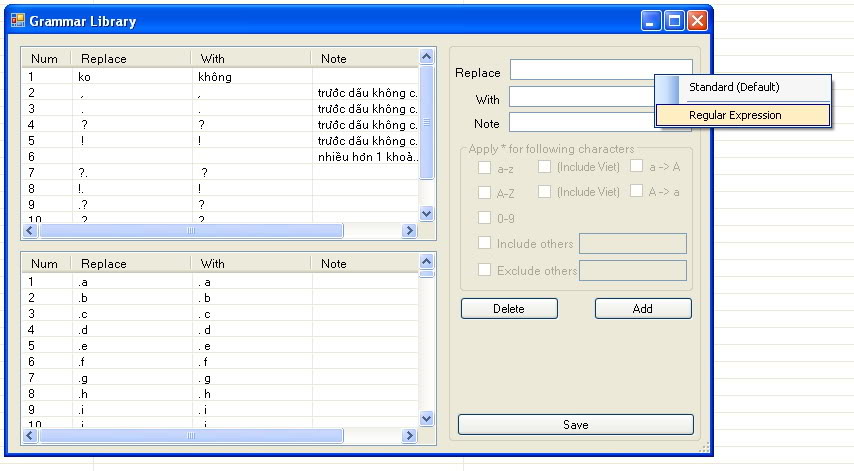
*** Mình đã xây dựng sẵn 1 số lỗi cơ bản nhất trong thư viện, còn lại thì người sử dụng sẽ phát triển nó thêm
*** Lưu ý khi sau khi thao tác thêm hoặc xóa, nhấn Save để lưu thay đổi vào thư viện
------------------------------------------------------------------------
Bài hơi dài 1 chút, anh em ráng đọc, khi sử dụng thành thạo sẽ chỉnh phụ đề rất nhanh
1 số trường hợp lỗi thường gặp ở SubPro:
1. Bạn chưa cài .net framework 2.0 (hoặc mới hơn), với Window 7 thì mặc định đã có sẵn
2. Window của bạn chưa có Window Media Player (Cám ơn bạn MaxS đã giúp mình tìm ra nguyên nhân)
3. Nếu bạn xài Window Vista hoặc Window 7, để gõ được tiếng Việt trong SubPro, bạn phải dùng Unikey phiên bản RC2. Trước khi gõ tiếng Việt, bạn click phải chuột vào shortcut của Unikey chọn Run as adminnistrator thì sẽ gõ được hoặc đơn giản hơn là chép thư mục SubPro vào 1 ổ đĩa khác ngoài ổ C. Đây là 1 chút trục trặc của SubPro với Window 7, mình sẽ cố gắng fix nó sớm nhất có thể (Cám ơn bạn hoangtrinhag, tethien đã giúp mình tìm ra nguyên nhân)
4. Trong trường hợp bạn xài Win 7 hoặc Vista, khi open phụ đề vào SubPro, nếu bạn không thấy gì cả ngoài những mảng ký tự lớn che gần hết màn hình thì đó là do Font của phụ đề trong SubPro đã được chỉnh quá lớn, bạn vào mục font chỉnh lại font size nhỏ là ok. Đây là 1 bug trong Win 7 hoặc Vista, mình sẽ fix hết vào lần cập nhật sau.
5. SubPro chạy tốt nhất với độ phân giải từ 1024x768 trở lên
SubPro.3.0 cập nhật ngày 9/10/2009
Code:
*** Xin lưu ý phiên bản 3.0 này vẫn còn trục trặc vài lỗi trong phần đọc phụ đề SMI, ASS
phần sửa lỗi viết hoa đầu câu, lỗi về tương thích với Vista, Window 7 và nhiều lỗi vụn vặt khác...
mình đang tổng hợp lỗi mà các bạn đã góp ý để hoàn thiện sản phẩm
và phát hành phiên bản mới trước tết nguyên đán.
Mong các bạn lưu ý cập nhật.
Xin cám ơn***
http://www.mediafire.com/?zritzilx0zg Hướng dẫn làm phụ đề với chương trình aegisub.{Chương trình này làm hay và dễ nhất} Aegisub là phần mềm mà đa số các fansub hay dùng
Bài viết này được mình copy từ nhiều nguồn trên internet - có nhiều trang copy bài viết này nên mình không biết của ai làm đầu tiên nên không xin phép được Đầu tiên là download phần mềm về đã
Download
Aegisub
Avisync
Khi cài đặt aegisub bạn chú ý bỏ dòng setup Avisynth
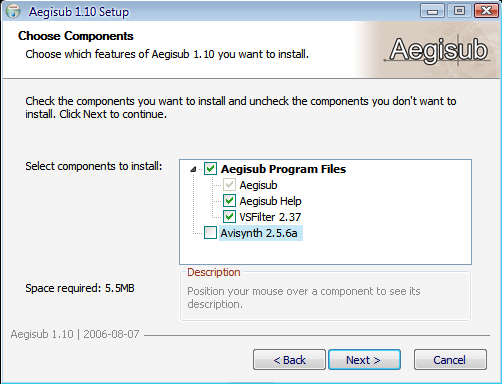
Sau đó bạn sẽ cài avisynth vào sau
Cài đặt xong và run chương trình . Nếu bạn đã có script sẵn của nhóm dịch thì vào File-->Open subtitle
Tiếp theo vào Video --->Open Video ---> nhập file raw , Audio ---> Open Audio from video
Xong xuôi sẽ có giao diện thế này
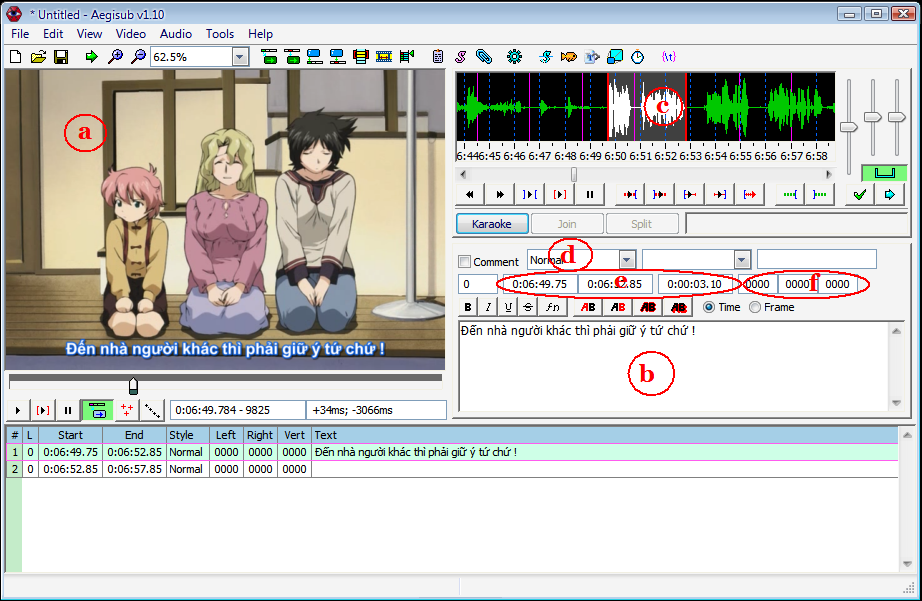
Trong đó
a) Phần video , khi bạn di chuyển con trỏ lên sẽ thể hiện tọa độ (tính theo pixel) double click tọa độ sẽ Apply vào dòng sub
b) Phần gõ sub , nhấn Ctrl+Enter để Apply , Enter để sang dòng tiếp theo
c) Phần Audio , dùng để timing , bôi đen câu cần timing rồi nhấn Ctrl+Enter để Apply
d) Set style cho câu sub
e) Timing bằng thời gian , cấu trúc : start time - end time - delay
f) Timing bằng frame , cấu trúc giống timing bằng time
Edit Style ( chọn màu và kiểu cho sub)

1) Tên syle
2) Chọn font chữ và size
3) Màu chính của chữ
4) Màu phụ , dùng cho karaoke
5) Màu viền
6) Màu của bóng
7) Độ trong suốt ( 0-->255 , 255 là trong suốt hoàn toàn )
8) khoảng cách từ sub đến cách cạnh của file video ( đơn vị pixel)
9) Vị trí sub
10) độ dày viền và bóng
11) độ kéo dãn theo chiều dọc (Y) ,và ngang (X) (đơn vị %)
12) góc lệch
13) khoảng cách giữa các chữ
Bổ Sung phần Timming bằng Audio
Khi bạn có khả năng nghe viết việc timming bằng Audio là rất hay và chính xác. Khi mở Video và Audio sẽ có bảng thông báo sau.
Bạn chú ý đễn những chỗ mình khoanh đỏ nhé, để đảm bảo việc căn chỉnh thời gian dễ dàng.
số 1 : vạch đỏ cho biết thời gian mà Sub bắt đầu
số 2 : vạch đỏ cho biết thời gian kết thức
số 3 : cho biết thời gian mà sub tồn tại
Bạn có thể điều chỉnh vạch 1 và vạch 2 = chuột ( kích chuột vào rồi di chuyển 2 vạch đó. Như vậy khi căn chỉnh = audio bạn có thể làm cho sub
bám sắt với những câu nói của nhân vật. sau khi đã chỉnh thời gian = audio rồi thì bạn viết sub vào khung và enter. vậy là Sub đã đc thêm vào đảm bảo
đúng với thời gian mình muốn
Trên đây chỉ là những hướng dẫn cơ bản - Có gì các bạn có thể đóng góp ý kiến để chúng ta cùng tham khảo
| |
|
